Appearance
Шаблоны
Раздел представляет собой представленный в виде таблицы список всех доступных шаблонов различных форм выгрузки данных по поверкам. Верхняя панель позволяет осуществить поиск, обновить список шаблонов, а так же создать новый шаблон. В каждой строке таблицы в столбце "Действия" находятся две кнопки, с помощью которых можно редактировать/удалить шаблон.
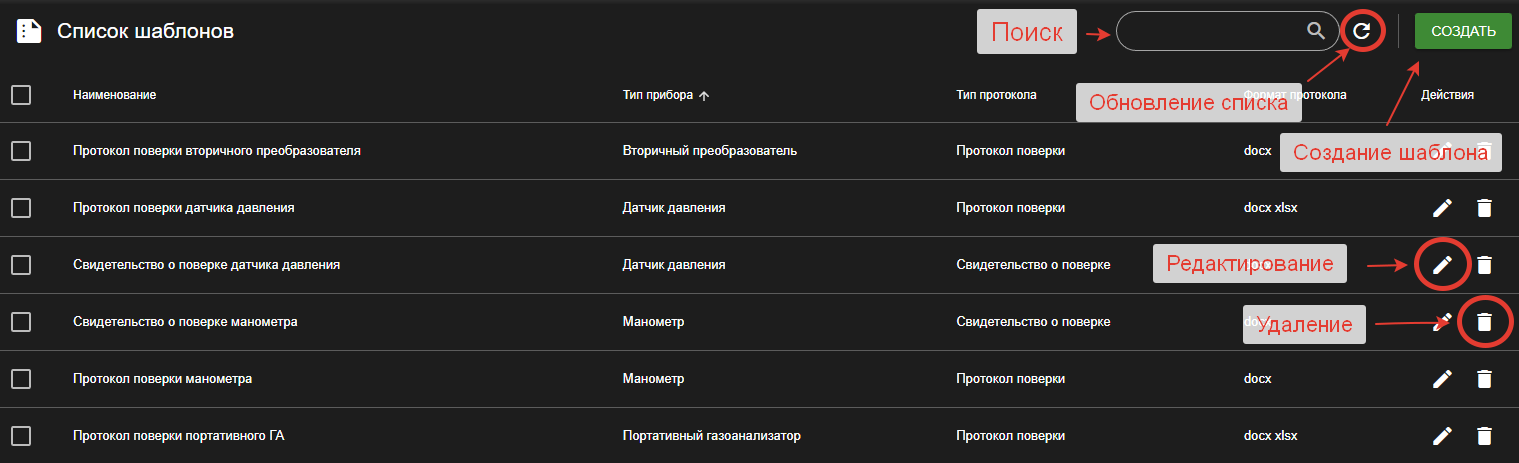
Шаблоны предполагают два возможных формата файлов: .docx и .xlsx. В столбце "Формат протокола" указаны те форматы шаблона, которые сохранены в системе и соответственно доступны для выгрузки. Если для какого-либо шаблона отсутствует один из форматов или оба, значит файл шаблона соответствующего формата не был загружен в систему. Загрузку можно осуществить в редакторе шаблона.
Пример:

Создание шаблона
При нажатии на кнопку "Создать" в верхней панели таблицы, откроется диалоговое окно, где необходимо указать название шаблона, его тип, а так же тип прибора, для которого будет использоваться данный шаблон.
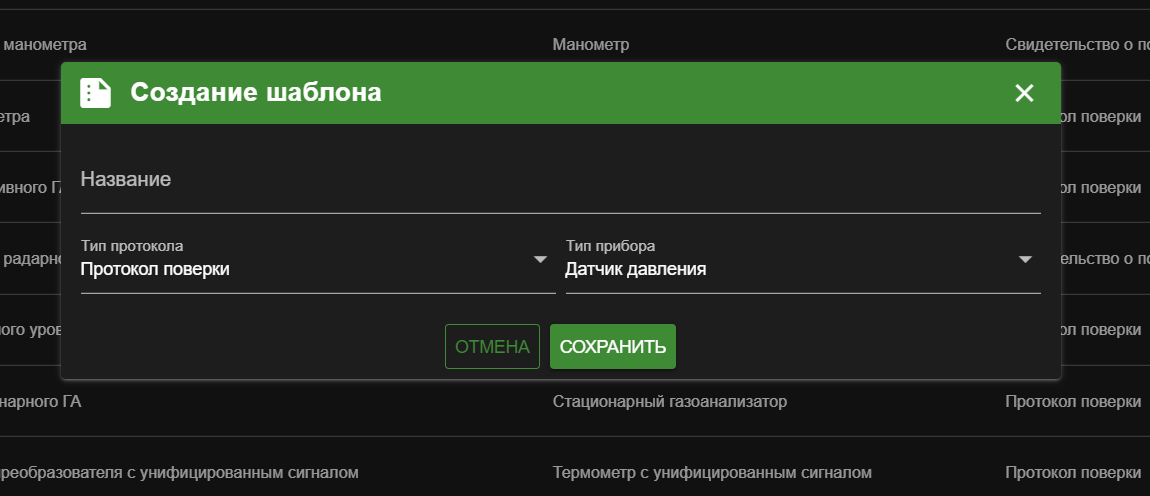
Тип прибора и шаблона представляют собой выбор из выпадающего списка.
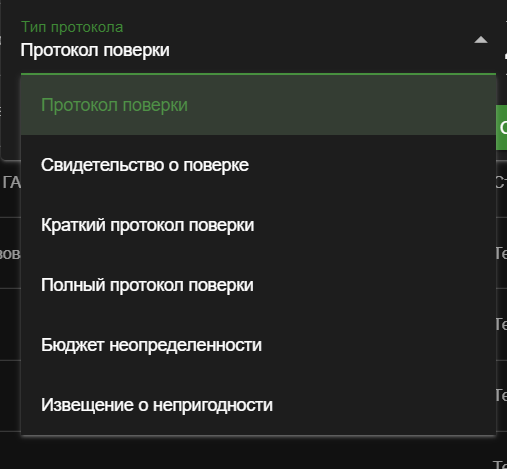
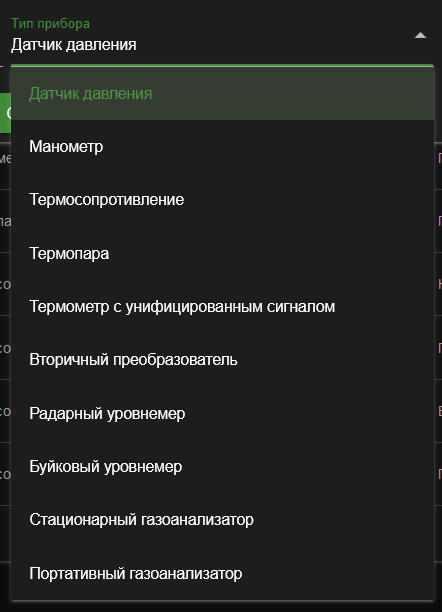
Информация
Перед тем, как сохранить шаблон, убедитесь в корректности заполнения полей. В дальнейшем не предусмотрена возможность их редактирования.
После нажатия на кнопку "Сохранить", шаблон будет создан, после чего откроется редактор, где необходимо загрузить файлы нужных форматов.
Редактор шаблона
Редактор шаблона представляет собой диалоговое окно, которое открывается по нажатию на кнопку "Редактировать" в столбце "Действия".
В редакторе присутствует информация о наличии в системе файлов определенных форматов для выбранного шаблона и кнопки, позволяющие скачать текущий файл шаблона, загрузить новый, а так же, установить стандартный файл для данного вида шаблона.
Информация
Стандартный файл шаблона существует для каждого типа документа (указан в поле "Тип протокола").

Создание файла шаблона
Файлы шаблонов могут быть двух форматов: .docx и .xlsx.
- Создайте файл соответствующего формата.
- В файле создайте необходимую форму документа.
Создание шаблона формата .docx
Чтобы поля docx-шаблона заполнялись данными, необходимо указать в соответствующих графах путь к нужным данным с помощью полей слияния:
- выберете нужную графу документа и установите туда курсор;
- создайте поле слияния с помощью комбинации клавиш ctrl+F9;
- нажмите правой кнопкой мыши на созданном поле слияния, в открывшемся меню выберете пункт "Изменить поле";
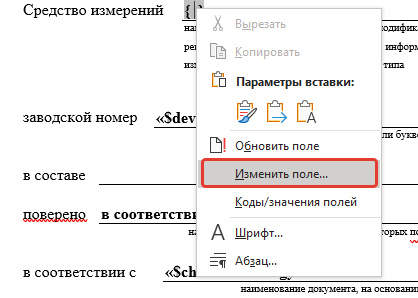
- укажите тип поля "MergeField";
- в качестве имени поля нужно прописать путь в структуре объекта до необходимых данных. Имя поля начинается со знака "$";
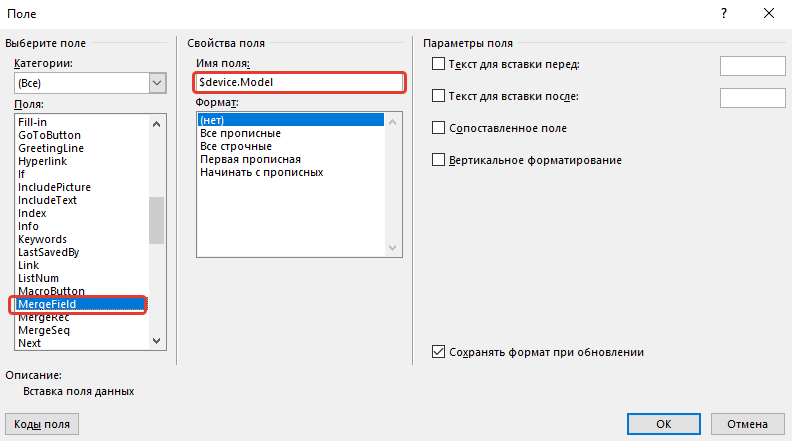
- нажмите "ОК";
После вышеперечисленных действий получившееся поля слияния будет выглядеть следующим образом: 
При выгрузке данных из программы по соответствующему шаблону, поля слияния заполнятся необходимыми данными.
Если какие-либо данные, которыми необходимо заполнить шаблон, находятся в программе в виде списка, необходимо создать поля слияния следующим образом:
- создайте поле слияния (ctrl+F9) и перейдите в меню выбора типа и указания имени поля;
- укажите тип поля "MergeField". В качестве имени поля необходимо указать список, который требуется выгрузить в формате: "#foreach($объект in $название списка, в котором объект находится)";
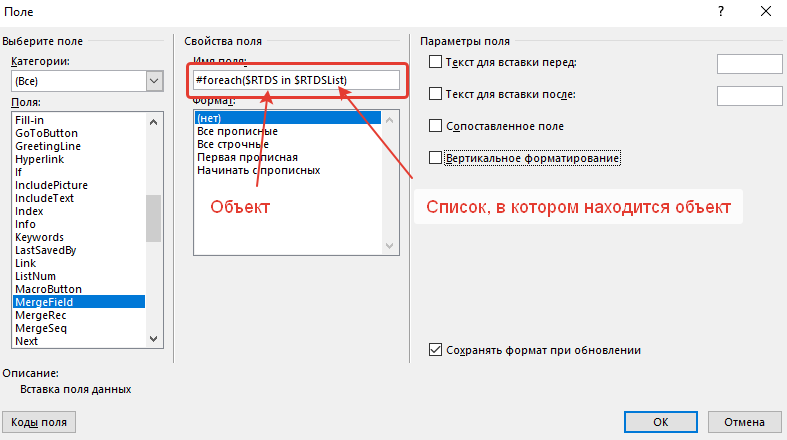
- создайте еще одно поле слияния, в качестве названия укажите "#end". Это поле будет обозначать окончание списка.
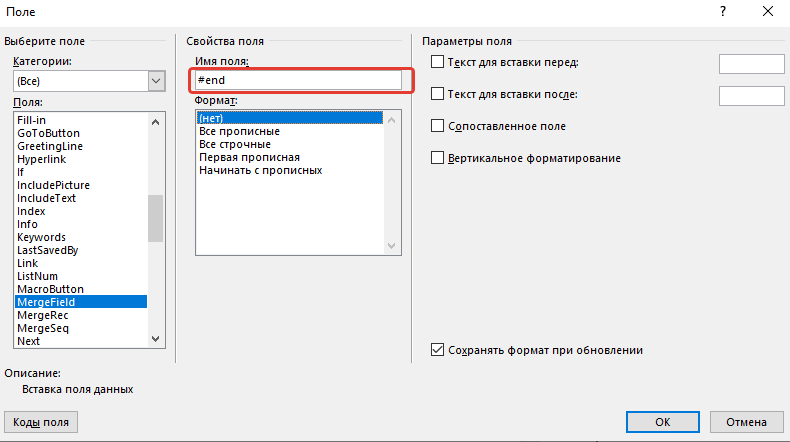
- Между полями начала и окончания списка, создайте поля слияния с необходимой информацией для объекта списка. В качестве названия полей используйте путь в структуре объекта до нужной информации;

Создание шаблона формата .xlsx
Для вывода данных в виде таблицы:
- создайте таблицу, укажите название столбцов;
- Выделите диапазон ячеек в шапке таблицы, перейдите во вкладку "Формулы" нажмите "Задать имя", укажите имя в формате "table_название списка"
- выделите ячейку с названием столбца, во вкладке "Формулы" нажмите "Задать имя";
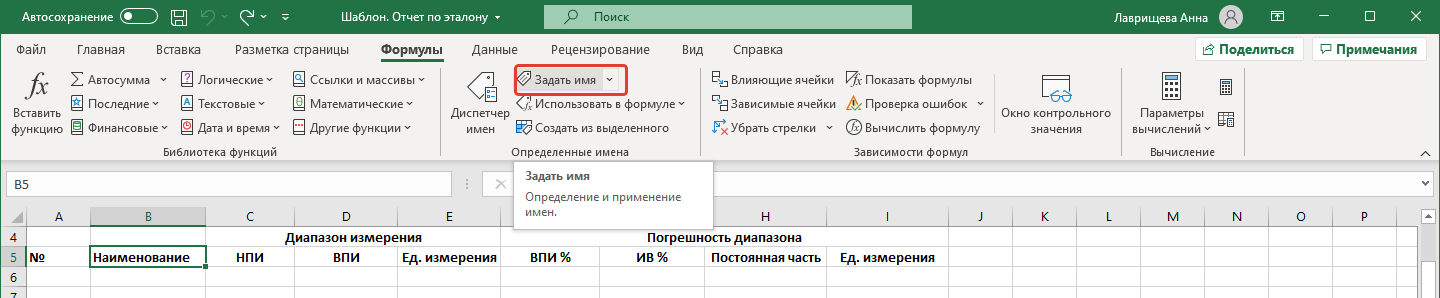
- в открывшемся диалоговом окне, укажите в качестве имени ячейки путь в структуре объекта до нужных данных и нажмите "ОК". Путь указывается через "_", например: "range_unit_name";
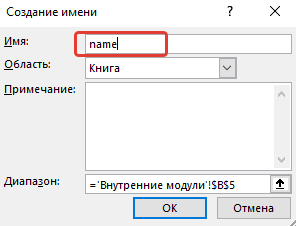
Если необходимо отредактировать название поля, выделите соответствующую ячейку, во вкладке "Формулы" перейдите в диспетчер имен. Выберете нужное имя и нажмите на кнопку "Редактировать". 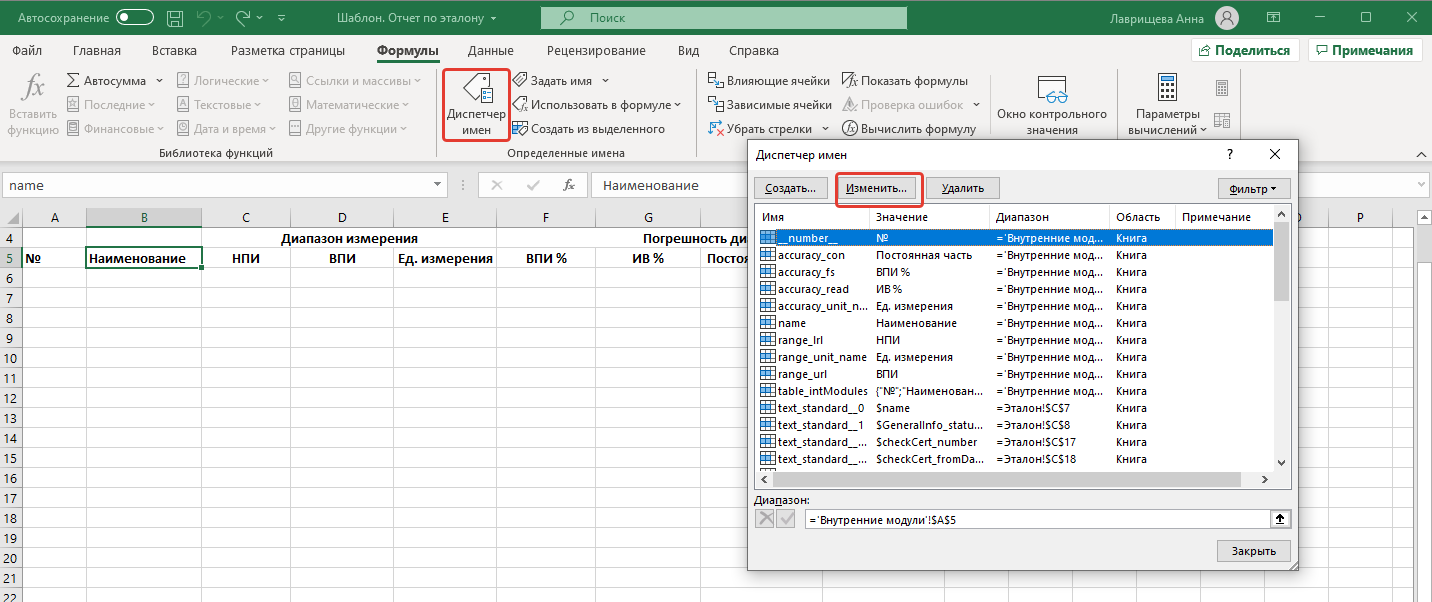
Если в таблице необходим столбец с нумерацией строк, задайте ячейке с названием столбца имя "__number__" (нижнее подчеркивание двойное): 
Для отображения обычных данных (не в формате таблицы):
- задайте соответствующей ячейке имя в формате "text_название объекта__номер поля". Номер поля не может быть одинаковым у двух разных ячеек, это приведет к ошибке при выгрузке данных.
- В самой ячейке необходимо указать путь к нужным данным в структуре объекта в формате "$arshinInfo_meanType";

Редактирование названий ячеек осуществляется через диспетчер имен, так же как и в случае с таблицами.
Набор доступных данных может варьироваться в зависимости от типа протокола и прибора.
Список названий полей
Для документов, касающихся поверок:
Формат имени ячейки для текстовых полей документов формата .xlsx: text_check__номер ячейки
| Поле | Имя поля для docx | Имя поля для xlsx |
|---|---|---|
| Данные поверки: | ||
| Титулярный номер | $check.checkTitle.titleNumber | $check_checkTitle_titleNumber |
| Локальный номер | $check.checkTitle.incrementNumber | $check_checkTitle_incrementNumber |
| Номер в базе Аршин | $check.checkTitle.vriNumber | $check_checkTitle_vriNumber |
| ID в базе Аршин (vriID) | $check.vriId | $check_vriId |
| Дата поверки | $check.date | $check_date |
| Дата следующей поверки | $check.nextCheckDate | $check_nextCheckDate |
| Методика поверки | $check.metrologyDocument | $check_metrologyDocument |
| Результат поверки | $check.result.label | $check_result_label |
| Причина непригодности | $check.resultReason | $check_resultReason |
| Поверитель | $check.userFull | $check_user_fullName |
| Данные окружающей среды: | ||
| Температура воздуха | $check.env.temperature | $check_env_temperature |
| Относительная влажность | $check.env.humidity | $check_env_humidity |
| Атмосферное давление | $check.env.pressure | $check_env_pressure |
| Поверяемый прибор: | ||
| Mодель | $check.device.generalInfo.model | $check_device_generalInfo_model |
| Серийный номер | $check.device.generalInfo.serialNumber | $check_device_generalInfo_serialNumber |
| Инвентарный номер | $check.device.generalInfo.inventNumber | $check_device_generalInfo_inventNumber |
| Место эксплуатации | $check_device_generalInfo_place | $check_device_generalInfo_place |
| Тег прибора | $check_device_generalInfo_tag | $check_device_generalInfo_tag |
Для вывода списка эталонов используйте следующие имена полей: Список префиксов:
- Термосопротивление - RTDS
| Поле | Название поля для docx |
|---|---|
| Начало списка эталонов | #foreach($префикс in $$префиксList) |
| Окончание списка эталонов | #end |
| Название эталона | $префикс.Name |
| Номер эталона в реестре | $префикс.StandardNumber |
| Серийный номер эталона | $префикс.Serial |
| Инвентарный номер эталона | $префикс.Invent |
| Свидетельство о поверке | $префикс.CheckCertificate.Number |
| Дата выдачи свидетельства | $префикс.CheckCertificate.DocumentDataText |
| Срок действия свидетельства | $префикс.CheckCertificate.ValidDateText |
| Диапазон | $префикс.Range |
| Температура | $префикс.UncertTemp |
| Расширенная неопределенность | $префикс.ExpandedUncertainty |
| Доверительная погрешность при доверительной вероятности 95% | $префикс.getConfidenceError(0) |
| Интервал возможного изменения показаний эталонного термометра в тройной точке воды | $префикс.WaterStability |
| Погрешность | $префикс.Accuracy |
| Номер утвержденного типа СИ | $префикс.TypeApprovalNumber |
Для выгрузки поверочных точек используйте таблицу следующего вида: для docx шаблонов: 
| Поле | Название поля в шапке таблицы | Название поля в теле таблицы |
|---|---|---|
| Точка | $unitName | $points.Point |
| Т эталон | $unitName | $points.ForwardStandardValue |
| Т изм | $unitName | $points.ForwardDeviceValue |
| V изм и I изм | #if($check.isVoltageDrop) V изм #else I изм #end | $points.ForwardDeviceCurrent |
| \Delta абс | $unitErrorName | $points.ForwardAccuracyAbs |
| \Delta доп | $unitErrorName | $points.AllowedAccuracy |